Minecraftはすべて自分でプレイできます。 ゲームには自己完結型の目標があり、マルチプレイヤーゲームのファンではない場合でも追求できますが、オンラインマルチプレイヤーの「バージョン」があります。ユーザーはMinecaftサーバーをセットアップし、オンラインの世界を構築し、何百人もの人々と遊ぶことができます。 Minecraftサーバーは非常に人気がありますが、Javaバージョンのサーバーでは、MinecraftのWindows 10 UWPバージョンを使用しているプレーヤーは参加できません。これは、2つのバージョン間の別の互換性の問題です。ただし、UWPアプリからMinecraftサーバーに参加することはできます。方法は次のとおりです。
サーバーを見つける
最初に参加するサーバーを見つける必要があります。 アクティブなMinecraftサーバーのオンラインディレクトリを検索できます。 PEまたはBedrockエディションをサポートするものを探してください。サーバーが見つかったら、オンラインになっていることを確認します。一部のサーバーは年中無休でオンラインになっていますが、他のサーバーはそうではありません。適切なディレクトリは、サーバーが現在オンラインであるかどうかを通知する必要があります。
サーバーを見つけたら、そのIPアドレスを取得する必要があります。これは、URLのような使いやすいアドレスである場合もあれば、一連の数字である場合もあります。
Minecraftサーバーに参加する
Minecraftを開き、上の[再生]ボタンをクリックしますメインスクリーン。これにより、プレイするローカルワールドを選択できるワールド画面が表示されます。この画面には、他に2つのタブがあります。 [サーバー]タブに移動し、[サーバーの追加]ボタンをクリックします。

[サーバーの追加]画面で、IPアドレスを入力します[IPアドレス]フィールドのサーバーの場合。サーバーの名前も入力します。この名前は、サーバーの正式名と一致する必要はありません。どんな名前でもいいので、覚えておいてください。すぐに再生する場合は[再生]をクリックします。[保存]をクリックすると、[再生]画面からこのタブに移動したときにサーバーのリストにサーバーが表示されます。
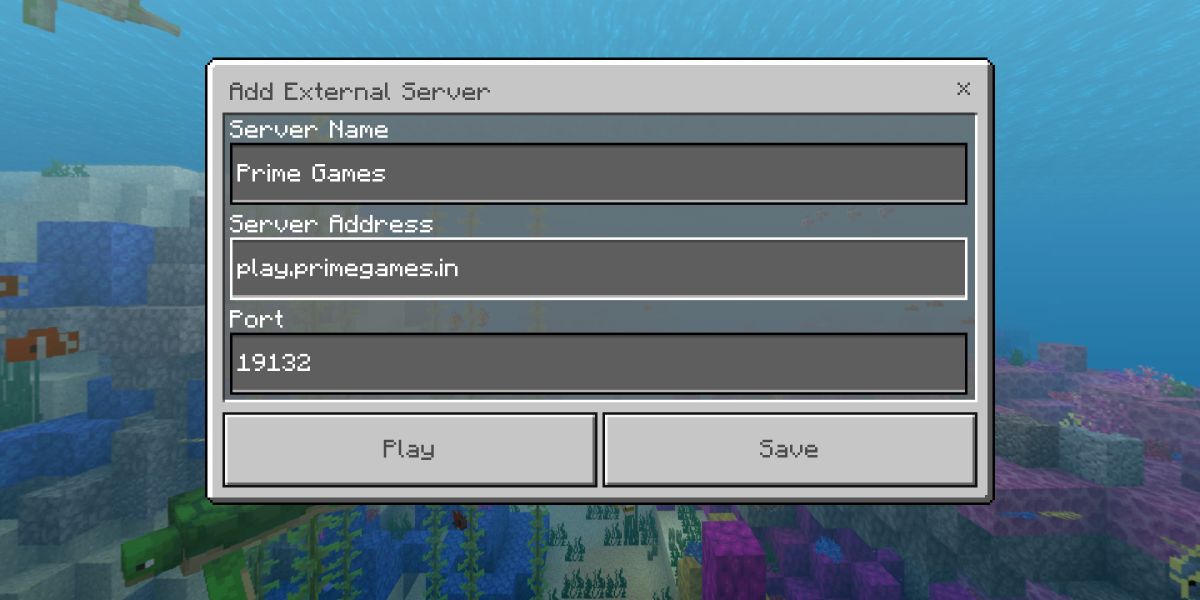
サーバーでプレイすると、サーバーに接続しますそして世界をロードします。サーバーの速度とインターネット接続によっては、ゲームのプレイに遅れが生じる場合があります。これはゲームとは関係なく、接続速度とは関係ありません。
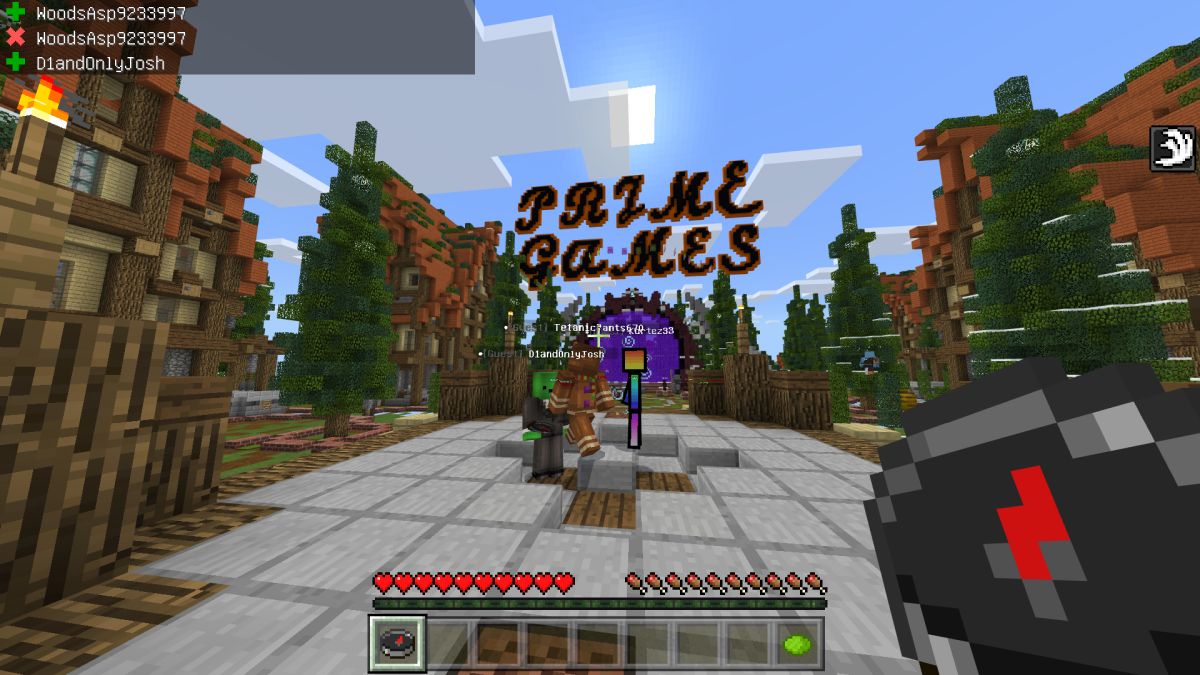
サーバーゲームを終了/終了するには、エスケープキーをタップします通常の終了オプションが表示されます。これはオンラインゲームであるため、一時停止することはできず、死んだ場合は死ぬことに注意してください。あなたのアイテムは他のプレイヤーが拾うことができ、あなたの家も同様に襲撃することができます。













コメント